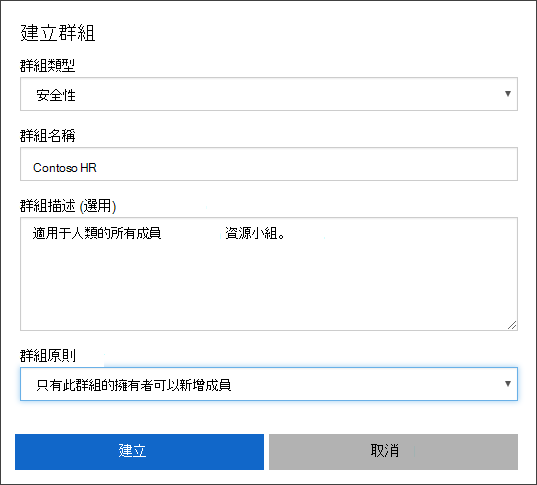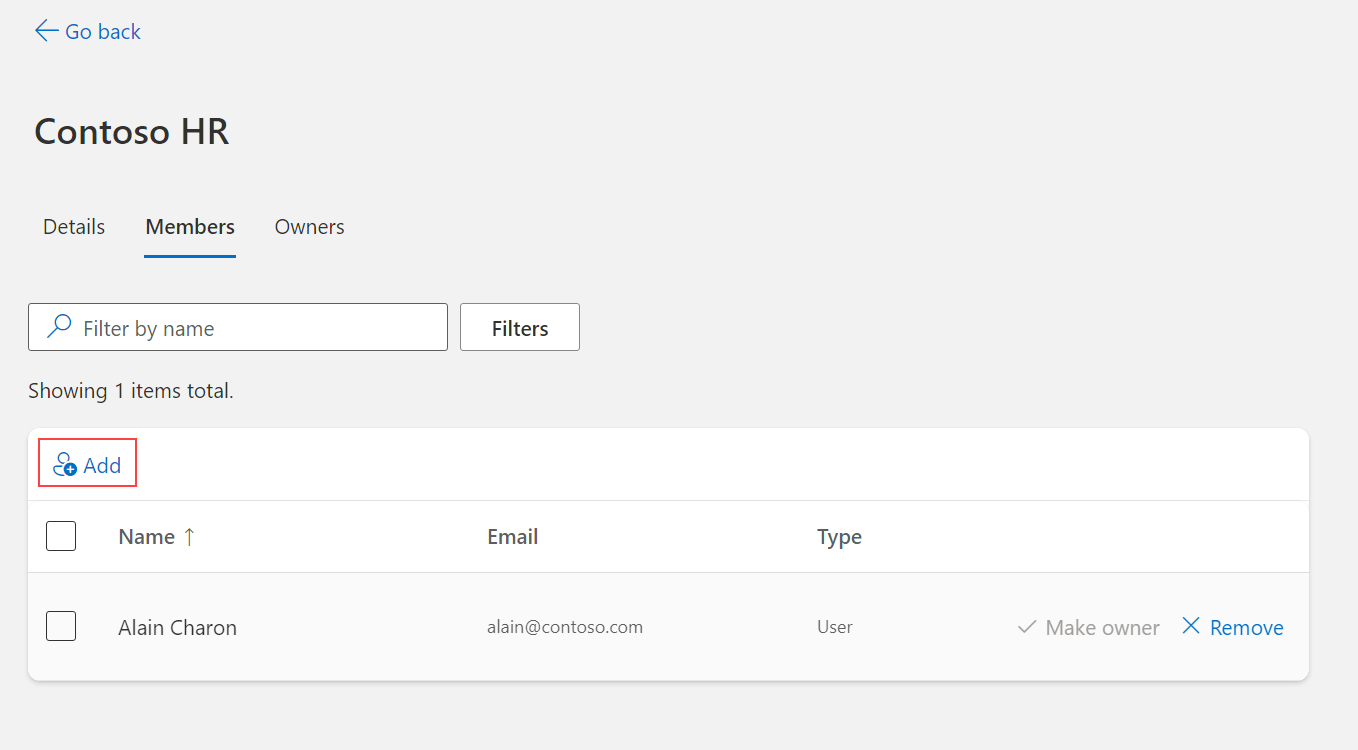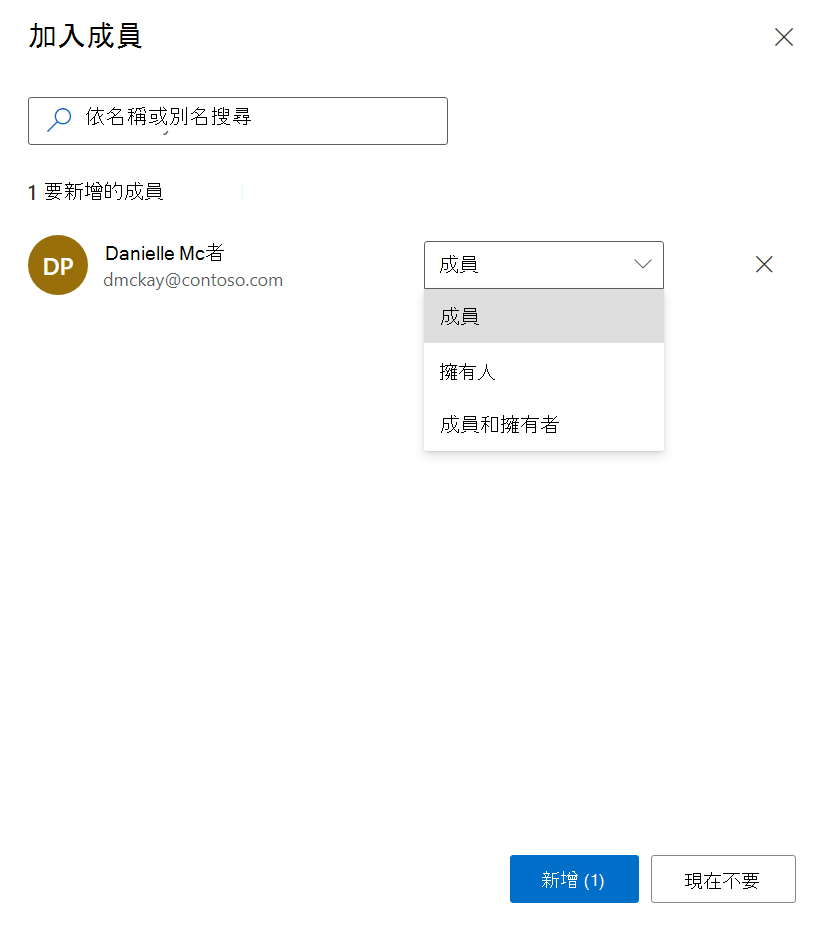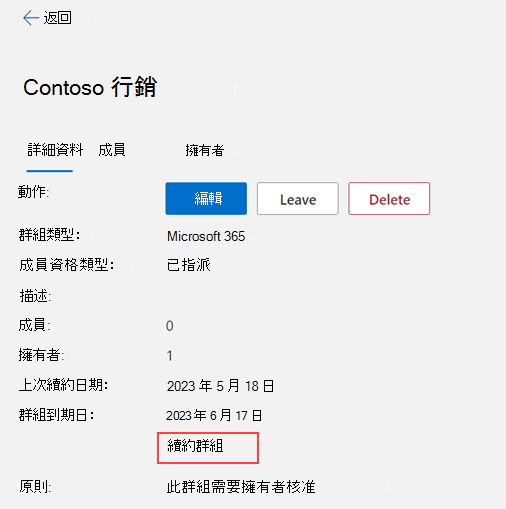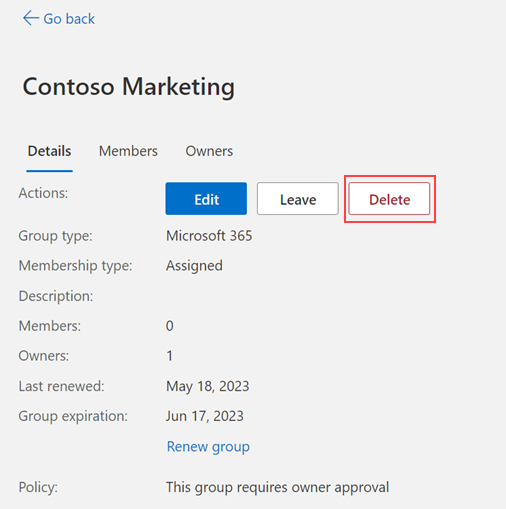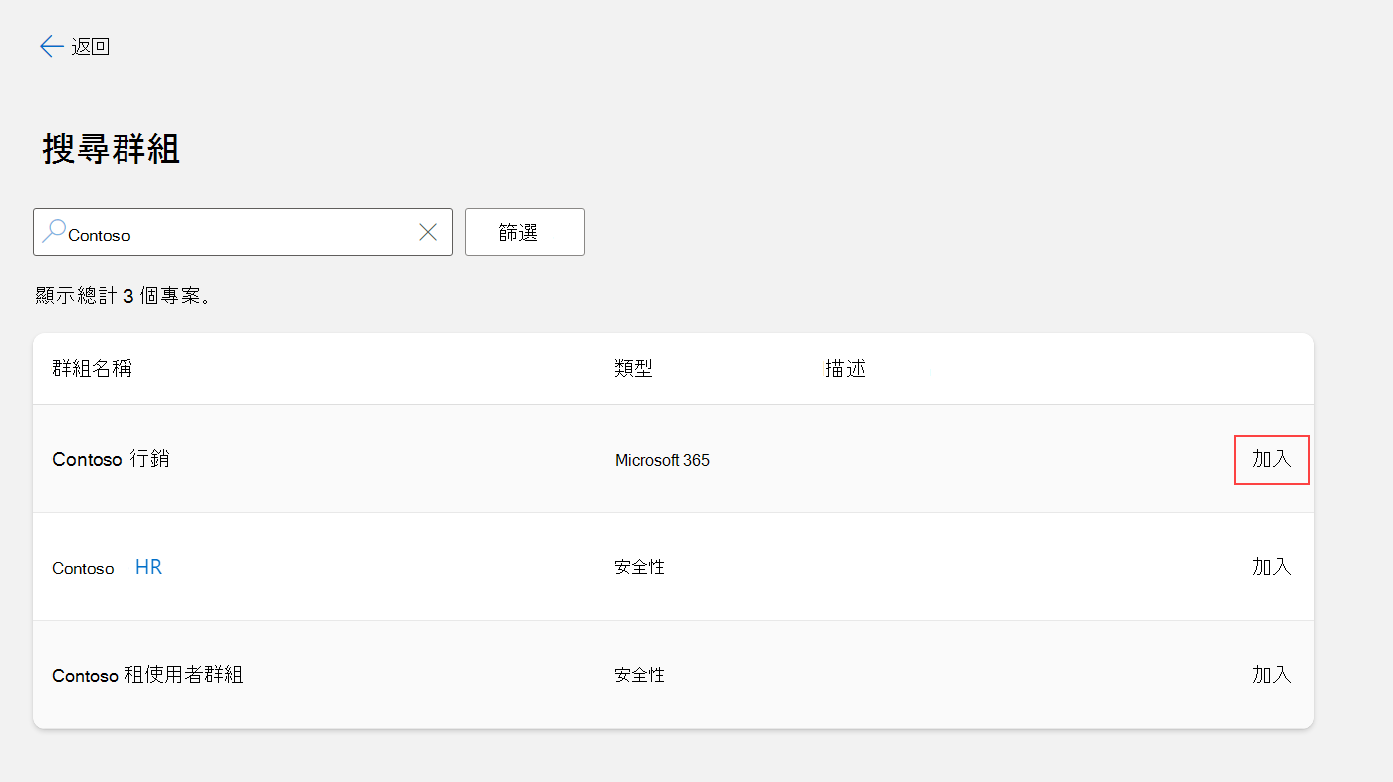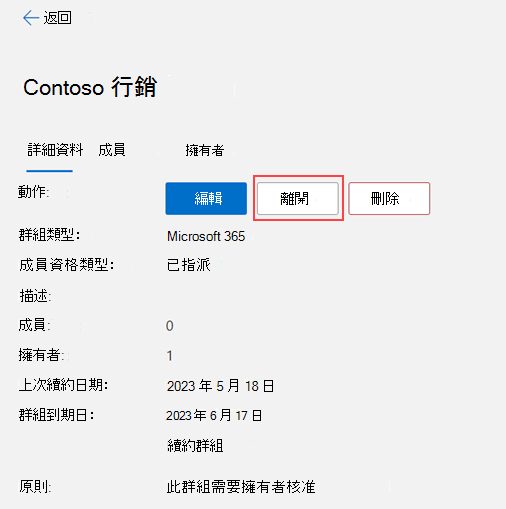更新入口網站中的群組資訊
Applies To
您可以使用您的公司或學校帳戶與 Web 型 [我的群組] 入口網站來檢視和管理您所屬的群組,以及加入新群組。 如果您無法存取 [我的群組] 入口網站,您必須連絡技術服務人員以取得許可權。
重要: 此內容適用於 [我的群組] 入口網站使用者。 如果您是系統管理員,您可以在 [我的群組 自助群組管理檔] 中找到有關如何管理誰可以建立群組的詳細資訊。
檢視您的群組資訊
-
群組成員可以檢視詳細數據或離開安全組以外的任何群組。
-
群組擁有者可以檢視詳細數據、建立新群組、新增、移除成員、刪除您的群組或更新即將過期的群組。
檢視群組資訊
-
使用您的公司帳戶登入 [我的群組] 入口網站 。
-
根據您的許可權,您可以使用 [我的群組] 頁面來檢閱和管理您現有的群組,以及建立新的群組
建立新群組
-
在 [群組] 頁面上,選 取 [建立群組]。 [ 建立群組 ] 方塊隨即出現
-
輸入必要資訊:
-
群組類型:
-
Microsoft 365。 提供成員共用信箱、行事歷、檔案、SharePoint 網站等專案的存取權,以提供共同作業的機會。 此選項也可讓您將群組存取權授與組織外部的人員。
-
Security. 用來管理使用者群組共用資源的成員和計算機存取權。 例如,您可以針對特定安全策略建立安全組。 如此一來,您就可以一次授與一組許可權給所有成員,而不需要個別新增許可權給每位成員。
-
-
組名。 為群組新增名稱,這是您會記得且有意義的名稱。
-
群組描述 (選用) 。 新增選擇性描述至群組。
-
組策略。 選擇允許所有人加入群組、要求擁有者核准,或只允許群組擁有者新增成員。
-
-
選取 [建立]。 新群組是以擁有者和成員身分與您一起建立。 新建立的群組會新增至 我擁有的群組清單。 由於您是成員,因此這個群組也會出現在 [我所屬的群組 ] 清單中。
編輯現有的群組
建立群組之後,您可以編輯其詳細數據,包括更新大部分的現有資訊,但群組類型除外。
-
從 [群組] 頁面選取您要編輯的群組,然後選取 <group_name> 頁面上的 [ 編輯詳細 數據]。 [ 編輯詳細數據 ] 方塊隨即出現,您可以更新最初建立群組時新增的資訊。
-
進行所有變更,然後選取 [更新]。
新增或移除成員
除了從 Exchange 或內部部署同步的動態群組或群組之外,您可以新增或移除您擁有之任何群組的成員。
-
選取您要新增成員的群組,然後在 [<group_name>] 頁面上選取 [+]。
-
從 [新增成員] 方塊搜尋您要新增 的成員 ,然後選取 [ 新增]。 邀請會傳送給新成員,以開始存取組織的應用程式。
-
如果您誤新增成員,或是某個成員已離開貴組織,您可以在 <group_name> 頁面上選取成員名稱旁的 [ 移除成員 ] 來移除該成員。
續約 Microsoft 365 群組
如果您的組織允許,您可以為Microsoft 365 群組續約,延長您的到期日。
-
選取您要續約Microsoft 365 群組,然後選取 [ 續約] 群組。
-
按兩下 [確定 ] 關閉確認訊息。 重新整理頁面之後,您會看到更新的 上次續約 日期和 群組到期 日。
刪除群組
您可以隨時刪除任何自己的群組。 不過,如果您誤刪除群組,就必須建立群組並再次新增成員。
-
選取要永久刪除的群組,然後選取 <group_name> 頁面上的 [ 刪除群組 ]。
-
在確認訊息上選取 [是 ]。 群組將會永久刪除。
加入現有群組
您可以從 [群組] 頁面加入或離開現有的群組。
-
在 [群組] 頁面上,從 [我位於中的 群組 ] 選取 [加入群組]。 [ 加入群組] 頁面隨即出現。
-
在 [ 加入群組 ] 頁面上,選取您要加入的組名、檢視相關聯的群組詳細數據,然後如果群組可用,請選取 [ 加入群組]。 如果群組要求群組擁有者核准成員資格,系統會要求您輸入需要加入群組之理由的商務理由,然後選取 [ 要求]。 如果群組不需要核准,您會立即新增為成員,且該群組會出現在 [我所屬 的群組 ] 清單中。
-
如果您誤入群組,或是不再需要加入群組,您可以從 [ 加入 群組] 頁面選取組名,然後選取 [離開群組]。